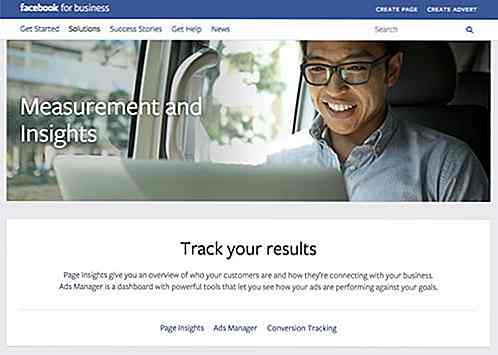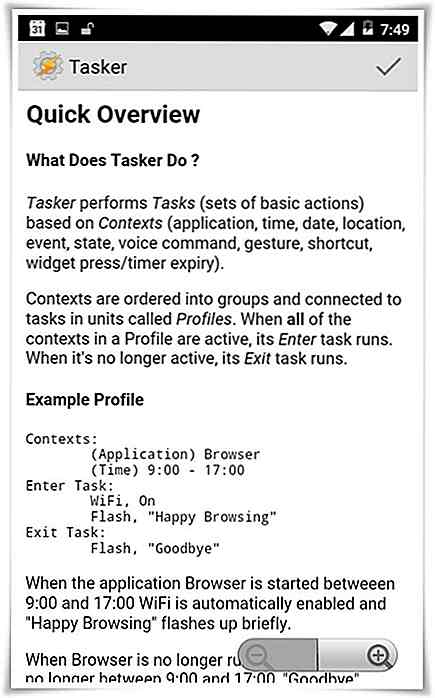it.hideout-lastation.com
it.hideout-lastation.com
10 plugin WordPress per una migliore amministrazione del backend
Una delle parti migliori di WordPress è la facilità con cui si personalizzano i plugin . Per illustrare la sua flessibilità, ecco alcuni esempi di cosa puoi fare sul tuo sito WordPress con i plugin:
- Gestisci i contenuti frontend
- Rileva il codice dannoso
- Migliora le prestazioni dell'immagine
- Gestisci blog multi-autore
- Migliora la gestione degli utenti
Anche se WordPress è progettato per soddisfare il maggior numero possibile di scenari, potresti voler cambiare cose come rimuovere un menu dalla Dashboard per utenti particolari o semplificare il back-end per utenti tecnicamente meno esperti come i tuoi clienti o anche per migliorare e più facilmente gestire i widget. Ecco 10 utili plugin che ti daranno tutto questo e altro.
1. Adminimize
Adminimize è il plug-in da installare se si consente ai client di accedere al back-end. Ti dà più controllo su quale parte del backend di WordPress nascondere o visualizzare per gli utenti. Alcune sezioni che puoi controllare con questo plug-in includono il menu di amministrazione, la schermata di modifica del post e della pagina, il menu Guida in alto a destra di ogni pagina di amministrazione, il menu nella barra di amministrazione e molti altri.
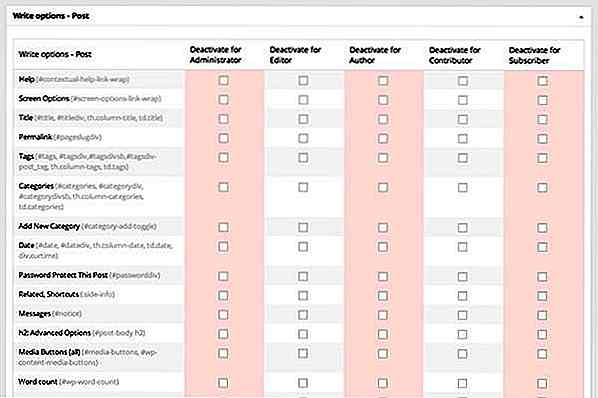 2. Client Dash
2. Client Dash Una volta attivato, Client Dash semplifica il dashboard di WordPress. Sostituisce il widget predefinito di Dashboard con i menu più importanti per i clienti in generale, che includono il menu al proprio Account e il riepilogo dei contenuti del sito Web come post e pagine.
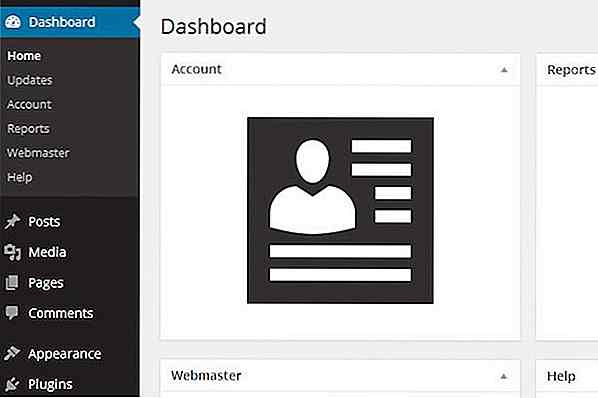 3. Barra laterale widget Dashboard
3. Barra laterale widget Dashboard Ci sono in realtà due tipi di widget in WordPress. Uno, il widget del sito Web che viene visualizzato nel front-end e, in secondo luogo, il widget all'interno del Dashboard. L'aggiunta del widget del sito Web può essere eseguita facilmente tramite Aspetto> Widget con trascinamento. Installa questo plug-in, Dashboard Widget Sidebar, così puoi anche aggiungere nuovi widget nella Dashboard con la stessa facilità attraverso il menu Widget.
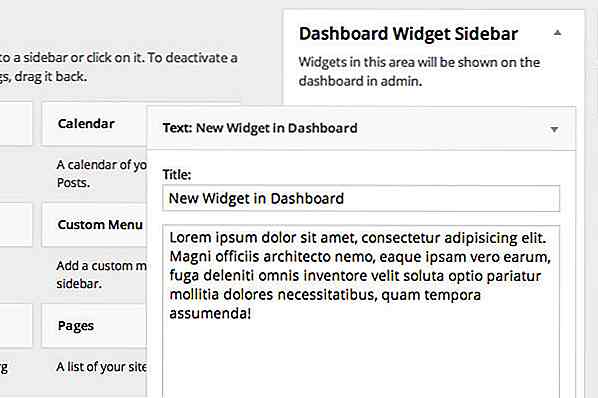 4. Rimuovere l'accesso al dashboard
4. Rimuovere l'accesso al dashboard Se ritieni che ai client non debba essere consentito l'accesso alla Dashboard, puoi installare Remove Dashboard Access. Questo plugin consente di controllare e bloccare l'accesso alla dashboard per utenti non amministrativi .
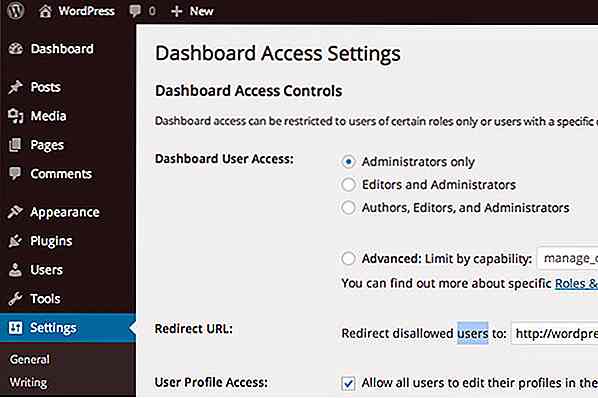 5. Menu amministratore più ampio
5. Menu amministratore più ampio A volte, quando installi un nuovo plugin, aggiunge un nuovo menu nell'amministrazione di WordPress. La cattiva notizia è che il menu a volte è più lungo della larghezza del menu di amministrazione di WordPress e il nome viene diviso in due righe. Installa il menu di amministrazione più ampio per ampliare la larghezza del menu nel back-end .
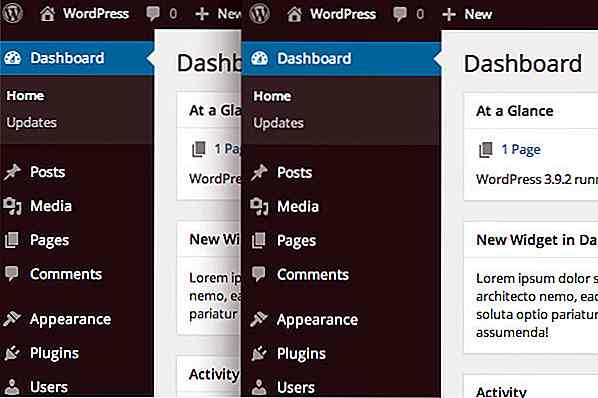 6. Schema colori amministratore
6. Schema colori amministratore WordPress 3.8 ha portato un aspetto completamente rinnovato per il Dashboard. Il nuovo aspetto di Dashboard è stato progettato tramite SCSS e, se si ha familiarità con SCSS, è possibile crearne uno nuovo autonomamente. Per quelli di voi che non sono in grado di scrivere codice SCSS, installare Admin Color Schemer e personalizzare il tema di Dashboard con pochi clic . Per una recensione più approfondita, controlla la mia recensione precedente.
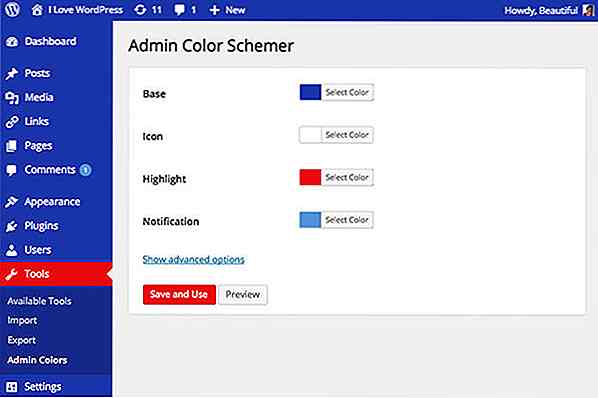 7. Pulsante barra di amministrazione
7. Pulsante barra di amministrazione Admin Bar Button è un plugin che semplifica la barra di amministrazione di WordPress che appare in alto quando si effettua l'accesso. Invece di estendersi completamente attraverso la finestra, questo plugin trasformerà la barra in un pulsante (come mostrato di seguito) e sarà completamente rivelato al clic o al passaggio del mouse . Il plug-in fornisce opzioni tramite il menu Impostazioni> Pulsante barra di amministrazione per definire i comportamenti dei pulsanti e le relative posizioni.
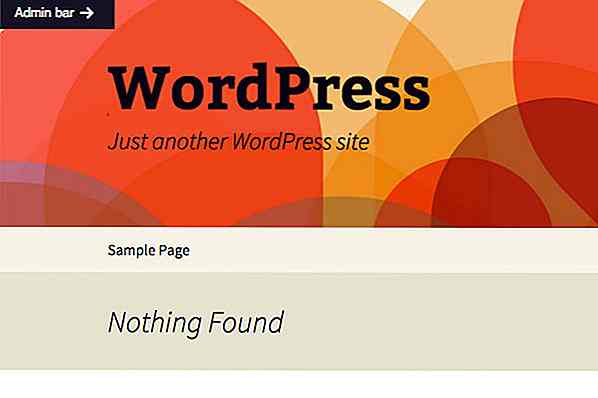 8. Guida WP
8. Guida WP WP Help è un plugin che ti aiuterà a insegnare ai clienti oa chiunque non abbia familiarità con WordPress su come muoversi nel back-end . Questo plugin aggiunge una nuova sezione sotto il menu Dashboard in cui è possibile creare sezioni gerarchiche di esercitazioni come per la creazione di post e pagine o la modifica di post.
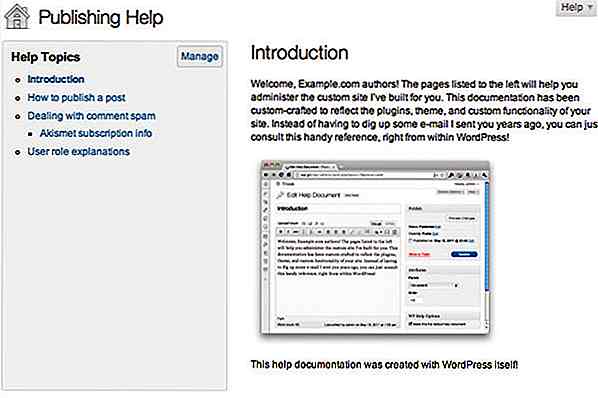 9. Note sul cruscotto
9. Note sul cruscotto Le note del cruscotto, come suggerisce il nome, aggiungeranno note al cruscotto. Le note aggiunte appariranno nella parte superiore del widget Dashboard. Puoi aggiungere un colore alla nota o aggiungere il tuo logo per attirare l'attenzione di qualcuno . Questo plugin sarà particolarmente utile quando si desidera informare gli utenti con accesso back-end di qualcosa di importante.
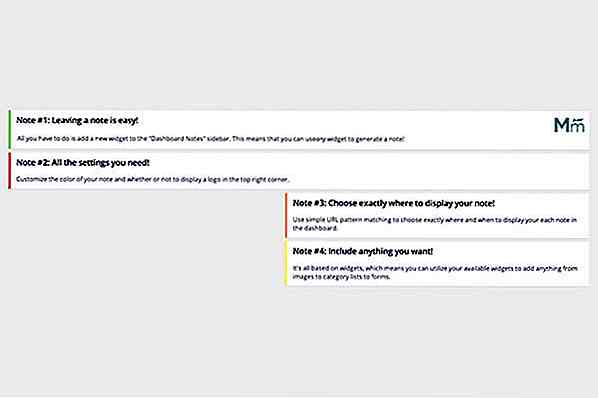 10. Tasti di scelta rapida WP
10. Tasti di scelta rapida WP WP-Hotkeys è un plug-in che aggiunge scorciatoie da tastiera all'amministrazione di WordPress in modo da poter navigare in tutta l'area back-end, compresa la schermata di modifica del post, semplicemente usando la tastiera . Se sei un maestro di tastiera o preferisci usare la tastiera piuttosto che qualsiasi altra periferica di interazione, allora probabilmente amerai questo plugin.
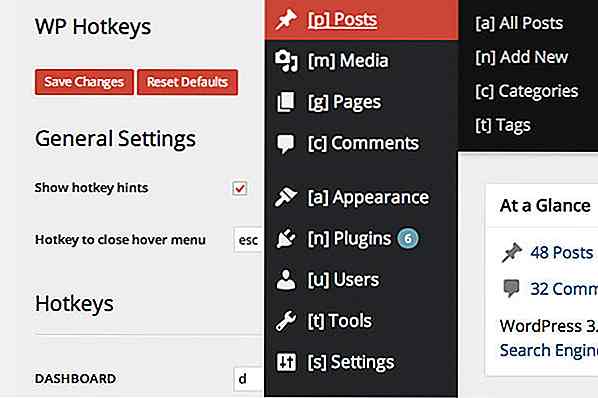

6 modi Internet sta lentamente trasformando le nostre menti
Con Internet che permea ogni aspetto della nostra vita lavorativa e personale, le nostre menti stanno lottando per tenersi al passo con lo sviluppo. Molti di noi si sono abituati a rimanere online 24 ore su 24, 7 giorni su 7, che ci sentiamo in perdita quando scolleghiamo. Abbiamo bisogno di avere un accesso costante ai nostri messenger, ai social network e alle app di tutti i tipi per sentirci parte del mondo connesso
![Misuratore HTML5 per uso e styling [Guida]](http://hideout-lastation.com/img/tech-design-tips/895/using-styling-html5-meter.jpg)
Misuratore HTML5 per uso e styling [Guida]
Se hai familiarità con la barra di avanzamento HTML, che mostra quanta attività è stata eseguita, scoprirai che l'elemento metro è simile a quello - entrambi mostrano un valore corrente al di fuori di un valore massimo . Ma a differenza della barra di avanzamento, la barra del misuratore non deve essere utilizzata per mostrare i progressi.Vie